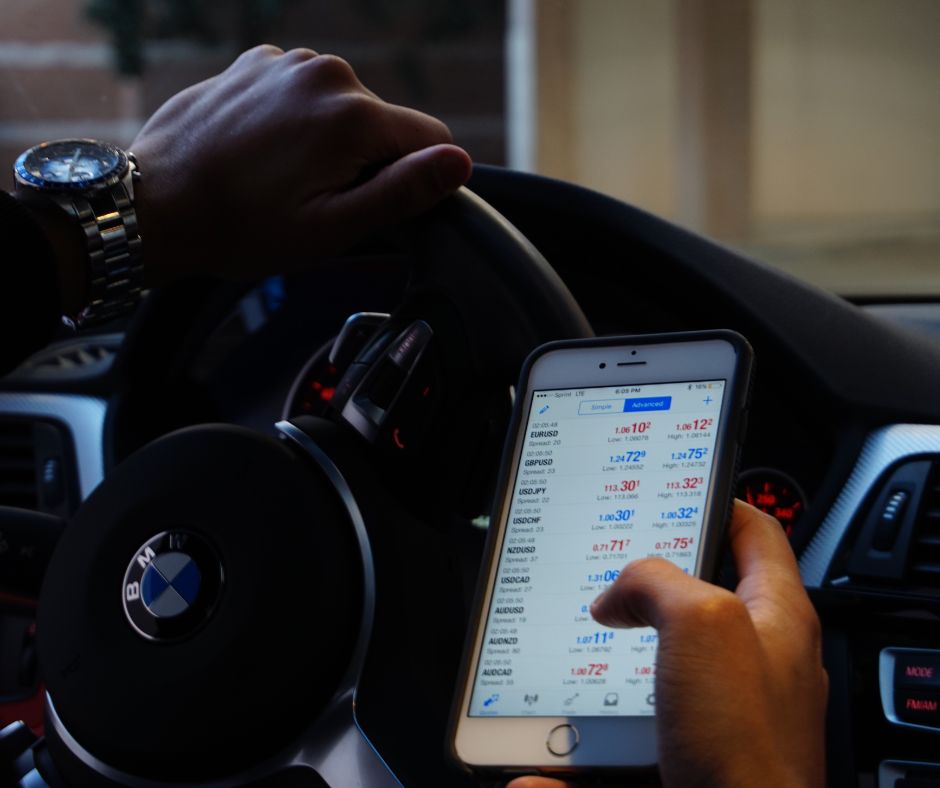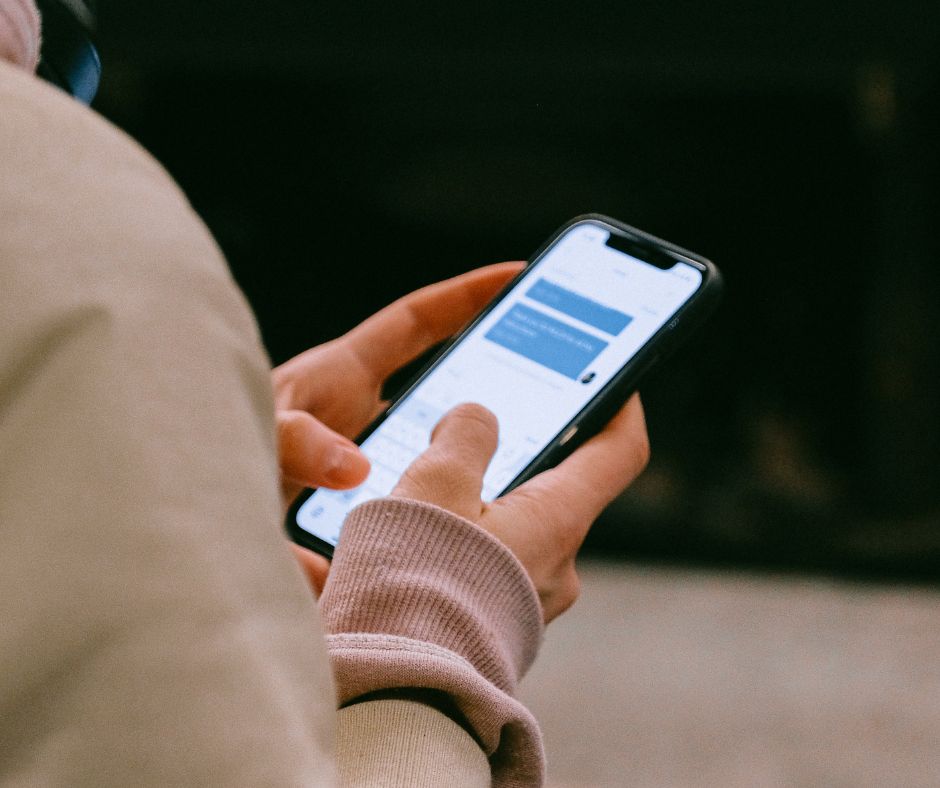
Si tu iPhone no reconoce tus huellas digitales correctamente, no te preocupes. Este problema suele tener solución sin necesidad de reparaciones costosas. En este artículo te mostramos cómo recalibrar tu Touch ID para recuperar su funcionamiento óptimo.
8 Soluciones efectivas para problemas con Touch ID
1. Limpia el sensor 🧹
La causa más común de fallos en el Touch ID es la suciedad acumulada en el sensor:
- Utiliza un paño de microfibra limpio y seco para limpiar el botón de inicio
- Asegúrate de que tus dedos también estén limpios y secos al usar el sensor
- Evita productos químicos que puedan dañar la superficie del sensor
2. Vuelve a registrar tus huellas digitales 👆
Un registro adecuado de tus huellas es fundamental para un buen funcionamiento:
- Ve a Configuración > Touch ID y código
- Elimina todas las huellas digitales existentes
- Selecciona Añadir huella digital
- Sigue cuidadosamente el proceso de registro, cubriendo diferentes ángulos de tu dedo
Consejo profesional: Registra el mismo dedo dos veces para mejorar la precisión del reconocimiento.
3. Mejora la técnica de registro ✋
La forma en que registras tu huella afecta directamente al rendimiento:
- Coloca el dedo sobre el sensor sin hacer presión excesiva
- Mueve ligeramente el dedo entre cada lectura
- Asegúrate de capturar los bordes y la punta del dedo
- Mantén el dedo en una posición natural y relajada
4. Reinicia tu iPhone 🔄
A veces, un simple reinicio puede resolver problemas temporales del sistema:
- Mantén presionado el botón lateral junto con uno de los botones de volumen
- Desliza para apagar cuando aparezca la opción en pantalla
- Después de 30 segundos, enciende de nuevo tu dispositivo
5. Desactiva y reactiva Touch ID 🔧
Prueba este sencillo método para «refrescar» la función:
- Ve a Configuración > Touch ID y código
- Desactiva todas las opciones de Touch ID (desbloqueo, App Store, etc.)
- Reinicia tu iPhone
- Vuelve a activar las opciones de Touch ID
6. Actualiza el software de tu iPhone ⚙️
Las actualizaciones de iOS suelen incluir correcciones para problemas como este:
- Conecta tu iPhone a una red Wi-Fi estable
- Ve a Configuración > General > Actualización de software
- Si hay una actualización disponible, descárgala e instálala
7. Restablece los ajustes ⚠️
Como último recurso antes de acudir a un técnico:
- Ve a Configuración > General > Restablecer
- Selecciona Restablecer todos los ajustes
- Confirma y espera a que el dispositivo se reinicie
- Configura de nuevo el Touch ID
Nota importante: Este paso no borrará tus datos personales, pero sí restablecerá la configuración a valores predeterminados.
8. Busca ayuda profesional 🛠️
Si has probado todas las soluciones anteriores sin éxito, podría tratarse de un problema de hardware:
- El sensor Touch ID podría estar dañado físicamente
- El cable que conecta el sensor con la placa lógica podría estar suelto
- La placa lógica podría tener un problema relacionado con el Touch ID
¿Necesitas más ayuda con tu Touch ID?
En Serviphone somos especialistas en reparación de iPhones. Si después de seguir estos pasos tu Touch ID sigue sin funcionar correctamente, visítanos en nuestras instalaciones en CDMX. Nuestros técnicos certificados diagnosticarán el problema y te ofrecerán la mejor solución.
Cómo hacer que tu iPhone sea más seguro contra robos en CDMX
Serviphone ¿Cómo hacer que tu iPhone sea más seguro contra robos? Ver más ¿Te preocupa la seguridad de tu iPhone? La Ciudad …
Cómo activar y personalizar los accesos directos en iPhone para mayor productividad
Serviphone ¿Cómo activar y personalizar los accesos directos en iPhone para mayor productividad? Ver más ¿Quieres mejorar tu productividad en iPhone? Los …
Cómo solucionar errores en la calibración del Touch ID en iPhone
Serviphone Soluciona errores en la calibración del Touch ID de tu iPhone Ver más Si tu iPhone no reconoce tus huellas digitales …
Cómo limpiar el sensor de proximidad de tu iPhone sin dañarlo
Serviphone ¿Cómo limpiar el sensor de proximidad de tu iPhone sin dañarla? Ver más El sensor de proximidad es un componente esencial …
Cómo hacer que tu iPhone sea más seguro contra robos en CDMX
Serviphone ¿Cómo hacer que tu iPhone sea más seguro contra robos? Ver más ¿Te preocupa la seguridad de tu iPhone? La Ciudad …
Cómo activar y personalizar los accesos directos en iPhone para mayor productividad
Serviphone ¿Cómo activar y personalizar los accesos directos en iPhone para mayor productividad? Ver más ¿Quieres mejorar tu productividad en iPhone? Los …
Cómo solucionar errores en la calibración del Touch ID en iPhone
Serviphone Soluciona errores en la calibración del Touch ID de tu iPhone Ver más Si tu iPhone no reconoce tus huellas digitales …
Cómo limpiar el sensor de proximidad de tu iPhone sin dañarlo
Serviphone ¿Cómo limpiar el sensor de proximidad de tu iPhone sin dañarla? Ver más El sensor de proximidad es un componente esencial …
Cómo hacer que tu iPhone sea más seguro contra robos en CDMX
Serviphone ¿Cómo hacer que tu iPhone sea más seguro contra robos? Ver más ¿Te preocupa la seguridad de tu iPhone? La Ciudad …
Cómo activar y personalizar los accesos directos en iPhone para mayor productividad
Serviphone ¿Cómo activar y personalizar los accesos directos en iPhone para mayor productividad? Ver más ¿Quieres mejorar tu productividad en iPhone? Los …
Cómo solucionar errores en la calibración del Touch ID en iPhone
Serviphone Soluciona errores en la calibración del Touch ID de tu iPhone Ver más Si tu iPhone no reconoce tus huellas digitales …
Cómo limpiar el sensor de proximidad de tu iPhone sin dañarlo
Serviphone ¿Cómo limpiar el sensor de proximidad de tu iPhone sin dañarla? Ver más El sensor de proximidad es un componente esencial …